YouTube တွင် Frame အလိုက် Frame ရွှေ့နည်း [ရိုးရှင်း & လွယ်ကူ]
မာတိကာ
၏အင်္ဂါရပ် YouTube တွင် frame အလိုက် frame ရွှေ့နည်း ဗီဒီယိုတစ်ခုရှိ သီးခြားအခိုက်အတန့်တစ်ခုကို အနီးကပ်စစ်ဆေးလိုသောအခါတွင် အဆင်ပြေနိုင်သည်။ ထို့အပြင်၊ ၎င်းသည် သင့်အား ရှုပ်ထွေးသောအသေးစိတ်အချက်အလက်များကို ခွဲခြမ်းစိတ်ဖြာရန် သို့မဟုတ် နှေးကွေးသောအရှိန်ဖြင့် အကြောင်းအရာကို ခံစားနိုင်စေပါသည်။ ဤဆောင်းပါးတွင်၊ AudienceGain သည် သင့်အား YouTube ဗီဒီယိုများဘောင်အလိုက် ဘောင်ရွှေ့ရန် ရိုးရှင်းသောနည်းလမ်းဖြင့် သင့်အား လမ်းညွှန်ပေးမည်ဖြစ်ပြီး သင်၏ကြည့်ရှုမှုအတွေ့အကြုံကို အပြည့်အဝထိန်းချုပ်နိုင်စေမည်ဖြစ်သည်။
၆။ ကီးဘုတ်ဖြတ်လမ်းများကိုသုံးပါ
ကီးဘုတ်ဖြတ်လမ်းများကို အသုံးပြုခြင်းသည် သင့်ကွန်ပျူတာ သို့မဟုတ် ဆော့ဖ်ဝဲလ်အပလီကေးရှင်းများနှင့် သွားလာရန်နှင့် အပြန်အလှန်တုံ့ပြန်ရန် ထိရောက်သောနည်းလမ်းတစ်ခုဖြစ်သည်။ ဤသော့ချက်ရိုက်ချက်များ၏ အချိန်ကုန်သက်သာသော ပေါင်းစပ်မှုများသည် သုံးစွဲသူများအား အမျိုးမျိုးသောလုပ်ဆောင်ချက်များကို လျင်မြန်တိကျစွာ လုပ်ဆောင်နိုင်စေပါသည်။
1.1 YouTube ဝဘ်ဆိုက်ကို ဝင်ကြည့်ပါ။
YouTube တွင် ဘောင်အလိုက် ဘောင်ရွှေ့နည်း စတင်ရန် အရိုးရှင်းဆုံးနည်းလမ်းဖြစ်သည်။ အကယ်၍ သင်သည် YouTube တွင်ရှိနေပါက ဗီဒီယိုများကို ရွေးချယ်ရန် ပိုမိုလွယ်ကူသည်ကို သင်တွေ့လိမ့်မည်။ သင့်တွင် ဘောင်အလိုက်ကြည့်ရှုနိုင်စေမည့် သင်၏ကြည့်ရှုမှုစာရင်းတွင် သိမ်းဆည်းထားသည့် လိုချင်သောဗီဒီယိုကို နောက်ပိုင်းတွင် သိမ်းဆည်းထားပြီးဖြစ်ဖွယ်ရှိသည်။

သင်သည် YouTube တွင်ရှိလျှင် ကြည့်ရှုရန် ဗီဒီယိုများကို ရှာဖွေရန် ပိုမိုလွယ်ကူသည်ကို တွေ့ရမည်ဖြစ်သည်။
1.2 ကြည့်ရှုရန် ဗီဒီယိုများကို ရှာပါ။
သင့်တွင် ဗီဒီယိုတစ်ခုမရှိလျှင် ကြည့်ရန်ရှာပါ။ YouTube ကိုအသုံးပြုပါက ကြည့်ရှုရန် ဗီဒီယိုများကို ရှာဖွေရန် မည်မျှရိုးရှင်းသည်ကို သင်သတိပြုမိပါသည်။ ထို့အပြင် သင်ရှာဖွေနေသည့်အရာကို ရှာဖွေရန်၊ သင့်စာရင်းသွင်းမှုများကို ကြည့်ရှုရန် သို့မဟုတ် ပင်မစခရင်၏ အကြံပြုချက်များကို စစ်ဆေးရန် ရှာဖွေရေးဘားကို အသုံးပြုပါ။
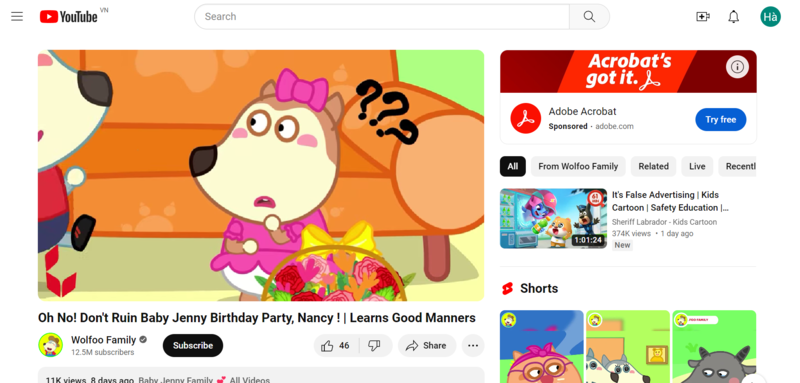
သင်ရှာဖွေနေသည့်အရာကို ရှာဖွေရန် သို့မဟုတ် သင်၏စာရင်းသွင်းမှုများကို ရှာဖွေရန် ရှာဖွေမှုဘားကို အသုံးပြုပါ။
1.3 ဗီဒီယိုကို ခဏရပ်ပါ။
In YouTube တွင် frame အလိုက် frame ရွှေ့နည်း၎င်းကို နှိပ်ခြင်းဖြင့် သို့မဟုတ် သင့်ကီးဘုတ်ရှိ Spacebar ကို နှိပ်ခြင်းဖြင့် ဗီဒီယိုတစ်ခုကို ခေတ္တရပ်နိုင်သည်။
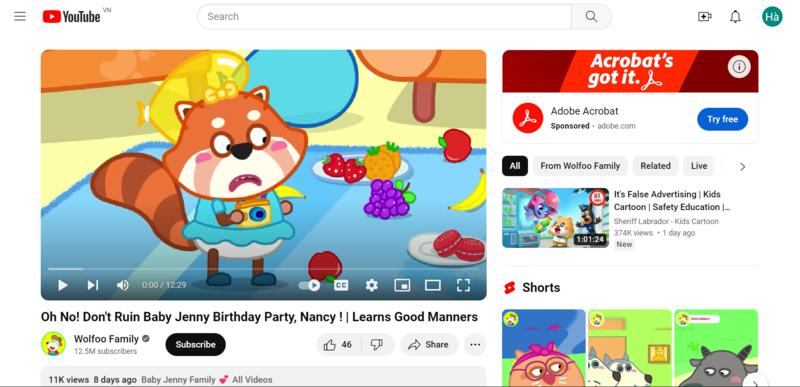
၎င်းကိုနှိပ်ခြင်းဖြင့် သို့မဟုတ် ကီးဘုတ်ပေါ်ရှိ Spacebar ကို နှိပ်ခြင်းဖြင့် ဗီဒီယိုတစ်ခုကို ခေတ္တရပ်နိုင်သည်။
1.4 ကီးဘုတ်ဖြတ်လမ်းများကို အသုံးပြုပါ။
သုံးပါ သို့မဟုတ်... သင့်ကီးဘုတ်ပေါ်တွင် ဤစာလုံးများသည် M နှင့် ? သော့များ ဤသော့များသည် ဗီဒီယိုကို ရှေ့သို့ နောက်ပြန်ရွှေ့ရန် ခွင့်ပြုသည်၊ YouTube တွင် ဖရိန် 1 ကို ရွှေ့နည်း.
- ဘောင်ဖြင့် နောက်သို့ဘောင်သို့သွားရန်အတွက် “,” ခလုတ်ကို အသုံးပြုပါ။
- ဘောင်အလိုက် ရှေ့သို့ရွှေ့ရန် "" ကိုနှိပ်ပါ။ သော့
ရွေးချယ်နိုင်သော ဘယ်ညာ မြှားခလုတ်များကို အသုံးပြုပါ။ ၎င်းသည် အရွယ်အစားပြည့်ကီးဘုတ်၏ ညာဘက်ခြမ်းတွင် တည်ရှိသည်။ ဤသော့များသည် သင့်အား ဗီဒီယိုကို အမြန်ရှေ့သို့ အမြန်ပြန်ရန် သို့မဟုတ် ငါးစက္ကန့်ကြာ ပြန်ရစ်နိုင်စေပါသည်။
- ဘယ်ဘက်မြှားခလုတ်ကို နှိပ်ခြင်းဖြင့် ငါးစက္ကန့်ကို မှတ်မိနိုင်သည်။
- ညာဘက်မြှားခလုတ်ကို နှိပ်ခြင်းဖြင့် ငါးစက္ကန့်ကို အမြန်ပို့နိုင်သည်။
2. playback speed ကိုသုံးပါ။
၏အင်္ဂါရပ်များ YouTube တွင် frame အလိုက် frame ရွှေ့နည်း အသုံးပြုသူများအား အသံ သို့မဟုတ် ဗီဒီယိုအကြောင်းအရာကို ဖွင့်သည့်အမြန်နှုန်းကို ချိန်ညှိနိုင်စေပြီး ပိုမိုစိတ်ကြိုက်နှင့် ထိရောက်သောကြည့်ရှုမှု သို့မဟုတ် နားထောင်မှုအတွေ့အကြုံကို ရရှိစေမည်ဖြစ်သည်။
2.1 ဗီဒီယိုတစ်ခုသို့ သွားပါ။
သင်သည် သီးခြားဗီဒီယိုတစ်ခုကို ရှာဖွေရန် သို့မဟုတ် အစီအစဉ်များ သို့မဟုတ် ချန်နယ်များကို ရှာဖွေရန် ရှာဖွေရေးဘားကို အသုံးပြုနိုင်သည်။ စမတ်တီဗီ၊ မိုဘိုင်းစက်ပစ္စည်း သို့မဟုတ် အခြားစက်ပစ္စည်းတစ်ခုပေါ်တွင် YouTube ကို ကြည့်ရှုနေပါက။
ဗီဒီယိုကြည့်နိုင်သည် သို့မဟုတ် ကြည့်ရှုနိုင်သည်ကို သတိရပါ။ YouTube ဘောင်ကို ဖရိန်ဖြင့် ကစားပါ။ ၎င်း၏ ပုံမှန် အရှိန်နှုန်း၏ 25% တွင်၊ သို့သော် ၎င်းကို frame-by-frame ကို သင်ကြည့်ရှုနိုင်မည် မဟုတ်ပါ။
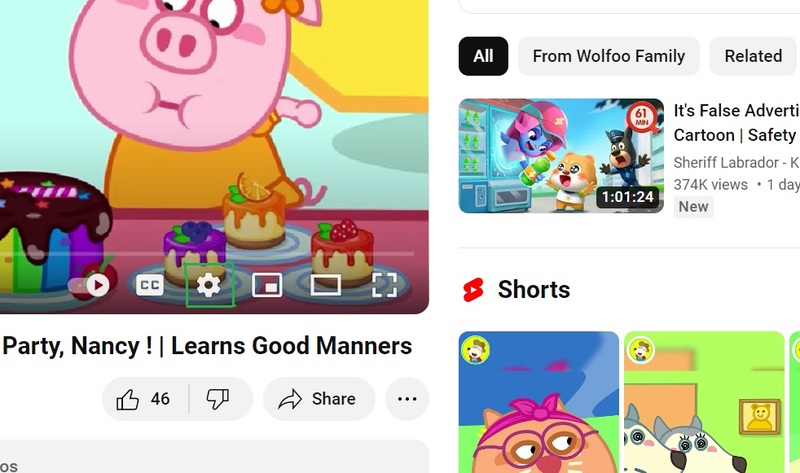
သီးခြားဗီဒီယိုကိုရှာရန် သို့မဟုတ် အစီအစဉ်များ သို့မဟုတ် ချန်နယ်များကို ရှာဖွေရန် ရှာဖွေရေးဘားကို အသုံးပြုပါ။
2.2 ခွေးသွားစိပ်အိုင်ကွန်ကို ရွေးပါ။
သင့်စက်ပေါ် မူတည်၍ တည်နေရာ ကွဲပြားနိုင်သည်၊ သို့သော် ၎င်းသည် များသောအားဖြင့် ဗီဒီယို၏ အပေါ် သို့မဟုတ် အောက်ထောင့်တွင် ရှိနေသည်။
2.3 Playback speed ကိုရွေးချယ်ပါ။
၎င်းသည် အစက်တစ်ဝက်ရှိသော ကစားသင်္ကေတနှင့် ကပ်လျက်ဖြစ်သည်။ ပုံမှန်အားဖြင့်၊ ၎င်းကို Normal ဟု သတ်မှတ်ရပါမည်။
0.25x ကို ရွေးပါ။
ဒါက ပထမဆုံးရွေးချယ်မှုဖြစ်ရမယ်။ အနှေးဆုံးပြန်ဖွင့်သည့်အမြန်နှုန်းမှာ 0.25x ဖြစ်ပြီး 0.5x သို့မဟုတ် 0.75x ကိုလည်း ရွေးချယ်နိုင်သည်။
ဗီဒီယိုကို ပြန်ဖွင့်ပါ။
ဗီဒီယိုသည် 0.25 အမြန်နှုန်းဖြင့် စတင်မည်ဖြစ်သည်။
3. ကူညီရန် အခြားကိရိယာများကို အသုံးပြုပါ။
YouTube ၏ အင်္ဂါရပ်များသည် ၎င်းကို ဖြုတ်ချလိုက်သည်နှင့် အသုံးပြုရလွယ်ကူသော်လည်း၊ YouTube မှာ ဘောင်အလိုက် ဘောင်ဝင်နိုင်သလားThird-party ဝဘ်ဆိုက် သို့မဟုတ် ဘရောက်ဆာ ပလပ်အင်ကို အသုံးပြုရန် ပိုမိုမြန်ဆန်သည်ကို သင်တွေ့လိမ့်မည်။ ကံကောင်းထောက်မစွာ၊ သင်သည်ဤအမျိုးအစားတွင်ရှိနေပါက၊ သင့်တွင်ရွေးချယ်စရာများစွာရှိသည်။
ဘောင်အလိုက်
YouTube ဗီဒီယိုကို ကြည့်သည့်အခါ၊ အသုံးပြုသူများသည် ဘရောက်ဆာ ပလပ်အင်ကို အသုံးပြု၍ ဖရိမ်များကို ဖရိမ်ဖြင့် ကျော်နိုင်သည်။ ဤပလပ်အင်သည် ကာလအပိုင်းအခြား သို့မဟုတ် ကော်မာသော့များအစား မြှားခလုတ်များကို အသုံးပြုသောကြောင့်၊ အသုံးပြုသူအများအပြားသည် YouTube ၏ပါ၀င်သောစွမ်းရည်များထက် အသုံးပြုရပိုမိုလွယ်ကူသည်ကို တွေ့ရှိရသည်။
ဘောင်တစ်ခုချင်းစီကို အသေးစိတ်ကြည့်ပါ။
ဝဘ်ဆိုက်တွင် ကြည့်ရှုသူများသည် ဗီဒီယိုတစ်ခု၏ URL ကို ရိုက်ထည့်ကာ ရုပ်ရှင်ဘောင်တစ်ခုစီကို ကြည့်ရှုနိုင်သည်။ အသုံးပြုသူများစွာသည် ဤဝဘ်ဆိုက်တွင် မှန်ကန်စွာတည်ဆောက်ထားသော ရှေ့ဘောင်များအတွက် ခလုတ်များပါ၀င်သောကြောင့် ဤဝဘ်ဆိုက်ကို အသုံးပြုရလွယ်ကူသည်ကို တွေ့ရှိရသည်။
YouTube တွင် ဘောင်အလိုက် ဘောင်ရွှေ့နည်း သင့်ဗီဒီယိုကြည့်ရှုခြင်းအတွေ့အကြုံကို နည်းလမ်းများစွာဖြင့် မြှင့်တင်ပေးနိုင်သည့် အစွမ်းထက်သည့်ကိရိယာတစ်ခုဖြစ်သည်။ ဤဆောင်းပါးတွင်ဖော်ပြထားသောအဆင့်များကိုလိုက်နာခြင်းအားဖြင့် ပရိသတ်များသင်သည် သင်၏ YouTube အတွေ့အကြုံကို အပြည့်အဝ ထိန်းချုပ်နိုင်ပြီး၊ ဗီဒီယိုများကို ပိုမိုအသေးစိတ်၊ ဖရိန်ဖြင့် ဘောင်ဖြင့် နှေးကွေးစေပြီး ဆန်းစစ်နိုင်စေမည်ဖြစ်သည်။ YouTube တွင် ပျော်ရွှင်စွာ စူးစမ်းရှာဖွေပါ။
Instagram Follower အတုလုပ်နည်း။ IG FL ကိုတိုးရန်လွယ်ကူသောနည်းလမ်း
Instagram Follower အတုလုပ်နည်း။ နောက်လိုက်အတုများကို ထုတ်ပေးခြင်းသည် သင့်အွန်လိုင်းရောက်ရှိမှုကို မြှင့်တင်ရန် အကောင်းဆုံးနည်းလမ်းတစ်ခုဖြစ်သည်။ သင့်အကောင့်ကို မလိုက်နာသော သုံးစွဲသူများ...
Instagram followers တွေကို အော်ဂဲနစ်နည်းနဲ့ တိုးပွားအောင် ဘယ်လိုလုပ်မလဲ။ Instagram တွင် မည်သည့်ပို့စ်များကို အသုံးပြုသူများအား ပြသမည်ကို ဆုံးဖြတ်ပေးသည့် အလွန်ဆန်းပြားသော algorithm တစ်ခုရှိသည်။ ဒါက algorithm တစ်ခုပါ...
Instagram မှာ follower 10k ဘယ်လိုရနိုင်မလဲ။ ငါ 10000 IG FL ရလား။
Instagram မှာ follower 10k ဘယ်လိုရနိုင်မလဲ။ Instagram တွင် Follower 10,000 ကို အမှတ်အသားပြုခြင်းသည် စိတ်လှုပ်ရှားဖွယ်ရာ မှတ်တိုင်တစ်ခုဖြစ်သည်။ Follower 10k ရှိရုံတင်မကဘူး...
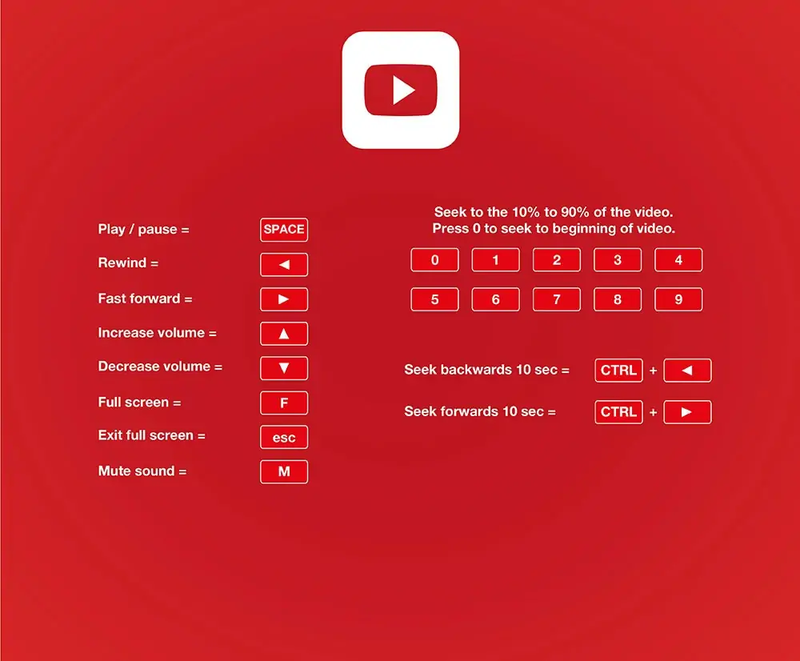
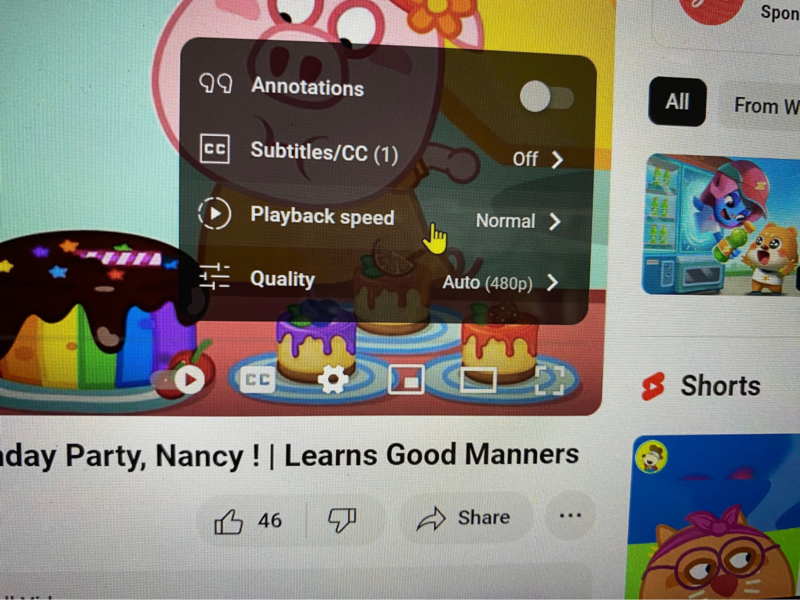
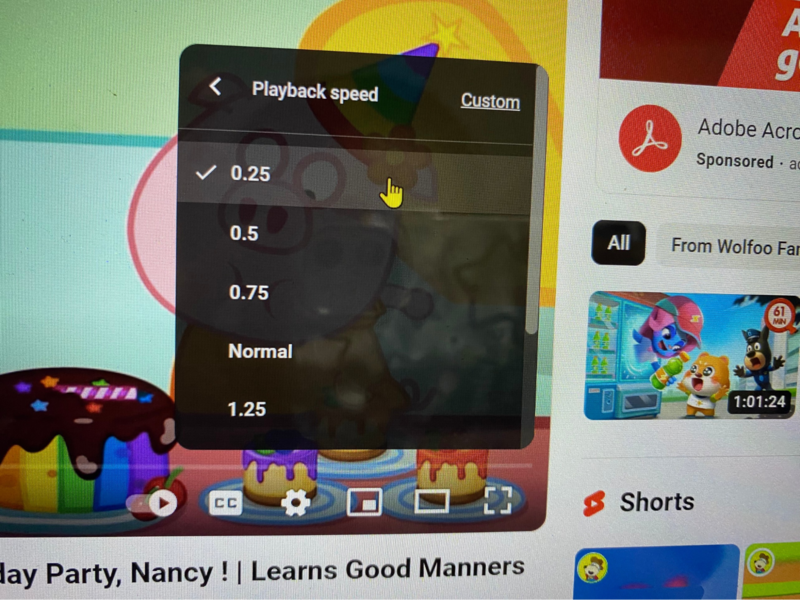
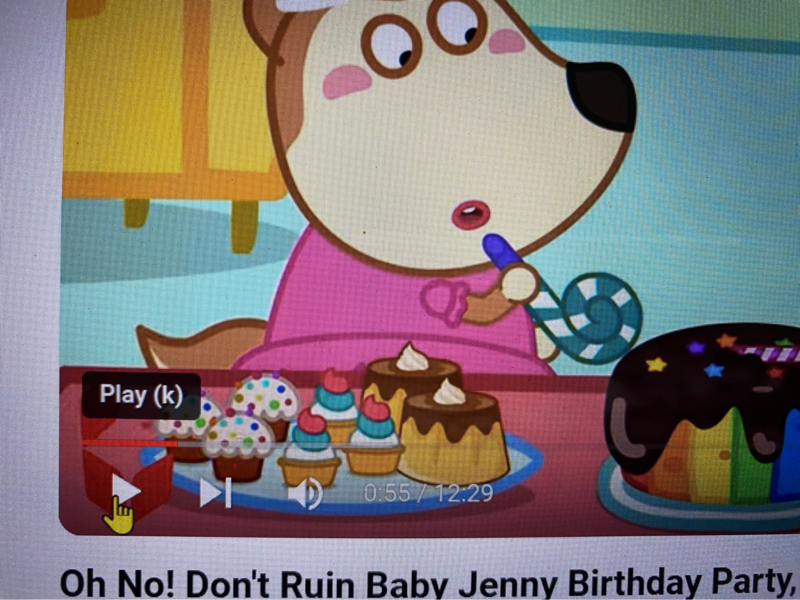
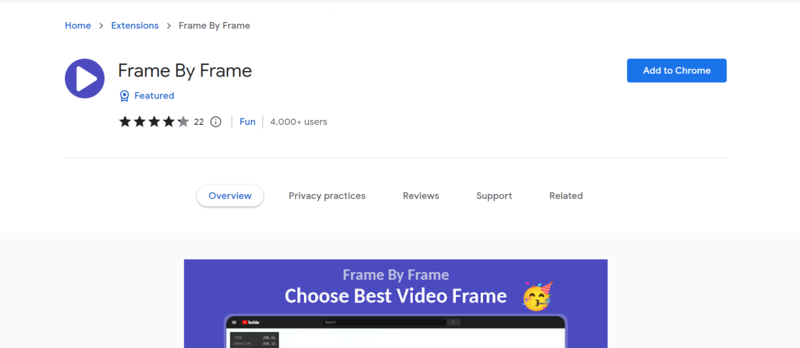



မှတ်ချက်တစ်ခုတင်ရန်သင် logged in လုပ်ရမည် Login